標準の WooCommerce のレポートは、売上や売れた商品などを確認できます。
しかし、どの程度利益が出たのかを把握するレポートはありません。
このプラグインを使うと、商品ごとに原価を設定することで
売上以外にも原価、粗利 (売上総利益) などがレポートで簡単に確認できるようになります。
ショップの経営状況を把握する手間を削減します。
WooCommerce のレポートで利益を確認
標準のWooCommerceのレポートは売上を把握することはできますが、
粗利益 はわからないため、実質的な利益をすぐに把握することはできませんでした。
しかし、このプラグインを使用すると商品ごとに原価を設定できるようになり、
WooCommerce のレポートで粗利益がグラフで確認できるようになります。
商品ごとの粗利益を自動集計
商品ごとに自動で粗利益を集計します。
毎月、毎週など、特定の期間を設定すると、その期間の商品別粗利益も確認できます。
ショップの状況を把握するための粗利の計算の手間が省けます。
過去の売上に対しても計算可能
すでにショップを運営している方は「今までのデータも管理したい」という方もいるでしょう。
そんな場合でも大丈夫です。
過去の商品であっても原価を登録し集計できます。
過去のデータもグラフで表示できるので大変便利です。
原価レポートを使って、粗利計算の手間を省き、効率的なショップ運営につなげましょう。
原価レポート の使い方
初期設定
このプラグインによって、商品データに売上原価を入力する項目が追加することができます。 商品毎・注文毎の原価は商品の注文の決済時に自動的に計算されます。利益率の最も高い又は低い商品を洗い出し、正確な情報をレポートで取得できるようになり、収益改善に役立ちます。
収益報告書の作成には、まず利益計算の時に、収入として含めない費用を選択してから、各商品の原価を設定します。
- サイドメニュー > [WooCommerce] > [設定] をクリックします。

- [商品] タブ > [在庫] タブをクリックします。

- [原価] のオプションを設定します。

[利益を計算するときに、これらのアイテムを収入から除外します] :
全てボックスにチェックします。
※正確な収益を計算するために、もこれらの費用アイテムを収入に含めないことをお勧めします。
チェックを外した場合、その費用も収入とみなし、利益計算に含まれますので注意してください。
[以前の注文に原価を適用する]
デフォルトでは、原価が設定されていない注文に原価を適用するが有効になっています。
過去に受注した商品にも原価を設定する場合、ここにここにチェックを入力します。
- [原価を適用] ボタンをクリックします。(上図②)
※このボタンをクリックしない限り設定した項目は適用されません。
- [変更を保存] をクリックします。(上図③)
原価オプションの設定は以上です。
原価の設定
商品編集画面の商品データメタボックスで「原価」を入力することができます。
※この値には「税金」や「送料」は含めないでください。
基本的な商品
基本的な商品の原価設定を行います。
- サイドメニュー > [商品] > [すべての商品] をクリックします。

- 選択した商品の編集画面の [商品データ] メタボックスを設定します。

- [原価] 項目に、値を入力します。(上図)
- [更新] をクリックします。

商品一覧の [原価] 列に入力した原価が表示されます。

商品ごとの原価の設定は上記の手順で行います。
一括編集
商品画面の [一括編集] アクションを使用して、複数の商品の原価を同時に編集できます。 選択した複数の商品について、特定の原価を設定したり、固定の割合増減を設定して、原価を一括して編集します。
- サイドメニュー > [商品] > [すべての商品] をクリックします。

- 表示された商品リストから編集したい複数の商品を選択します。(ボックスにチェックを入力します。)

- [一括操作] のプルダウンから ① [編集] を選択し、② [適用] をクリックします。

選択した商品のデータを編集する画面が表示されます。

- [商品データ] の [原価] 項目を設定します。

・変更なし:変更しない場合はこのままにします。
・金額を変更:選択した商品に同じ原価を設定する場合に選択します。
・増加(固定額または%):選択した商品の原価を同額または同割合分を増額する場合に選択します。
・減少(固定額または%):選択した商品の原価を同額または同割合分を減額する場合に選択します。
- [更新] をクリックします。(手順4図)
商品一覧の [原価] 列に変更された原価が反映されます。

バリエーションのある商品
バリエーションのある商品に原価を追加します。
- サイドメニュー > [商品] > [すべての商品] をクリックします。

- 商品リストから原価を設定する バリエーションのある商品商品を選択後、[商品データ] メタボックス > [在庫] タブをクリックします。

- [原価] フィールドに値を入力します。(上図)
- [更新] をクリックします。

バリエーションのある商品の原価設定は以上です。
レポート
このプラグインをインストールすると、製品コストと収益性に関するレポートを表示させることができます。
このレポートでは、特定の期間のデータとグラフを表示することによって、収益を視覚的に捉えることができます。
レポートは以下の手順で表示します。
- サイドメニュー > [WooCommerce] > [レポート] をクリックします。

- [利益] をクリックします。

- 表示したい利益レポートの種類を画面上部のタブから選択します。
<種類>
各タブで種類別の利益レポートを表示することができます。
- 日別利益
- 商品別利益
- カテゴリー別利益
<期間>
各タブで期間ごとの利益レポートを表示することができます。
- 年間:現在の年のデータ
- 先月:前の暦月のデータ
- 今月:現在の暦月のデータ
- 過去7日間:過去7日間のデータ
- カスタム期間:特定の期間のデータ
※ [表示] ボタンをクリックして表示させたい期間を設定します。
レポートの表示については以上です
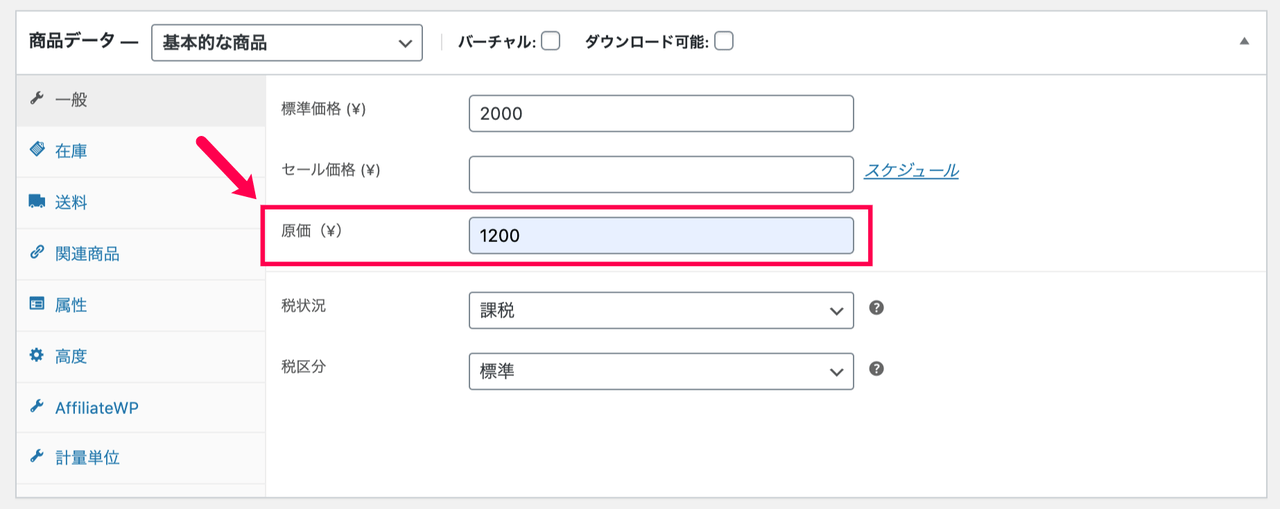
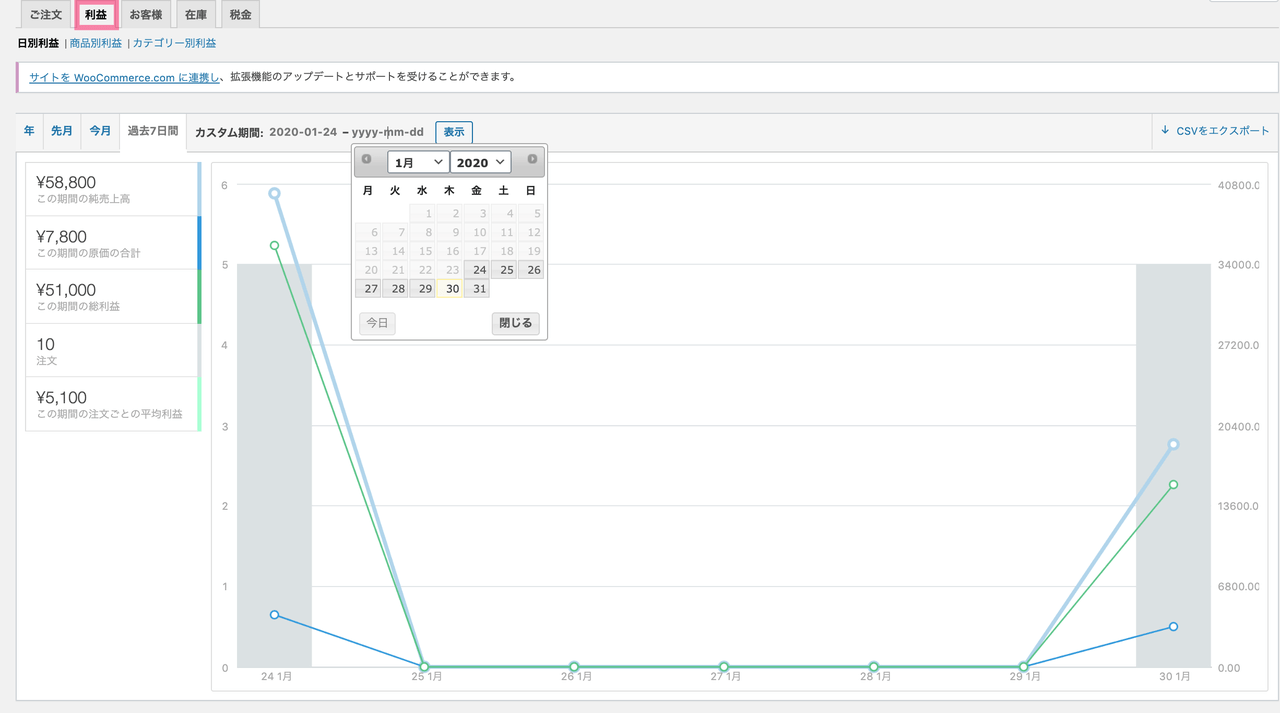
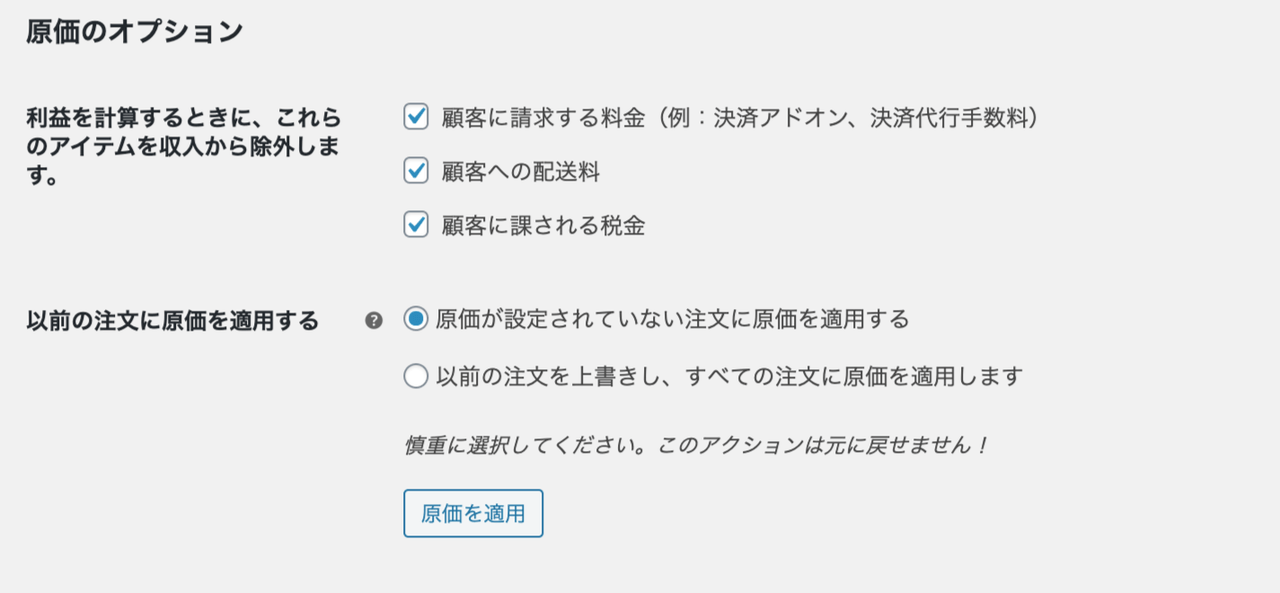
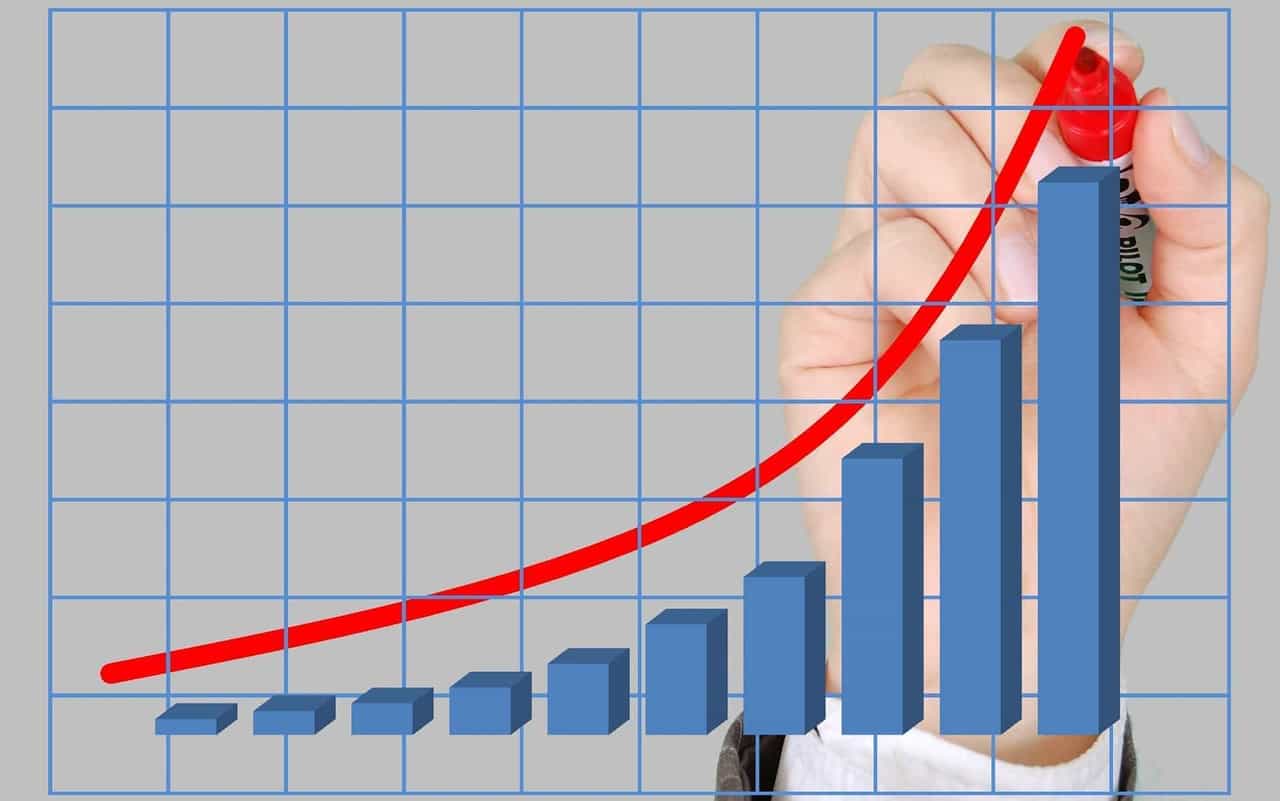















レビュー
レビューはまだありません。